実際に iPhone シミュレータの動画を撮ってみる
準備ができたら録画を開始。iPod みたいなコントローラの真ん中にある赤い録画ボタンを押せばカウントダウンの後に録画が始まるので、後は iPhone シミュレータでアプリの操作をするだけ。
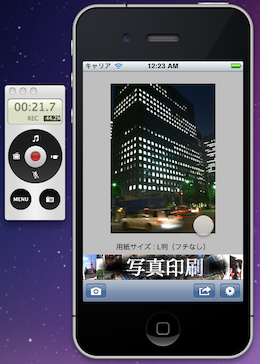
この際にポインタが白い丸で表示されるが、これは Preference の「General」にある「Finger Pointer for iPhone Recording」で「白」、「黒」、「なし」と変更できる。
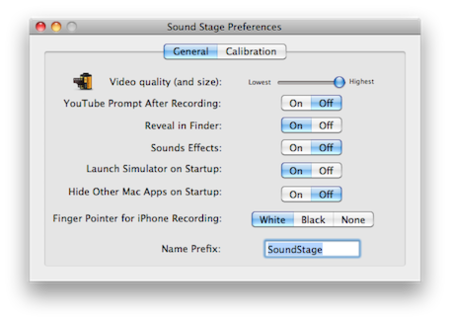
注意:以下の改変はアプリの調子を悪くしてしまうので真似しない様に!
また、この「白」と「黒」の丸の画像は、Sound Stage アプリケーションのファイルの「パッケージの内容」->「Contents」->「Resources」フォルダに Hover.png と HoverGreen.png として入っているので、これを変更することによってポインタを好きな画像にすることもできる。たとえば白の丸に赤い矢印を入れてみた画像を使うとこんな感じ。
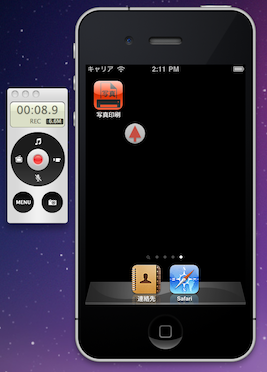
iPhone シミュレータで一連の操作が終わったら、またコントローラの真ん中のボタンを押せば録画終了。コントローラの液晶画面に「Processing…」と表示されて(たぶん)動画をせっせと書き出してくれる。
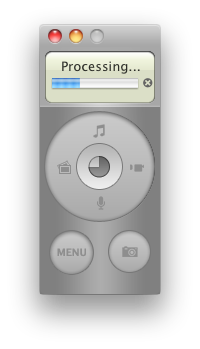
これが結構時間がかかる。自分の iMac (Mid 2010) 27inch Core i3 3.2GHz 4G memory だと、30秒程度の iPhone のスクリーンの動画で約1分弱。